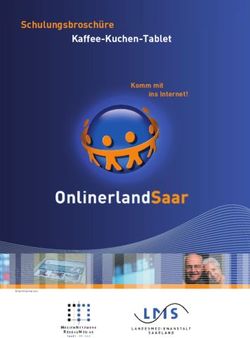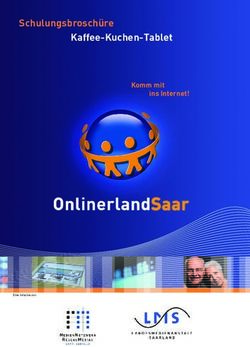Personal-TV + Werbeblocker + Sat-Receiver + Android-Internet-Multimediaplayer + WLAN TV Streamer - Bedienungsanleitung
←
→
Transkription von Seiteninhalten
Wenn Ihr Browser die Seite nicht korrekt rendert, bitte, lesen Sie den Inhalt der Seite unten
Bedienungsanleitung
“Fernsehfee 2.0 Double Core“
Personal-TV + Werbeblocker + Sat-Receiver
+ Android-Internet-Multimediaplayer
+ WLAN → TV StreamerInhaltsübersicht:
BEDIENUNGSANLEITUNG.......................................................................................................................1
INHALTSÜBERSICHT:...............................................................................................................................2
INSTALLATION IN 2 SCHRITTEN:.........................................................................................................5
SETUP-ASSISTENT........................................................................................................................................6
BILDPOSITION EINSTELLEN...........................................................................................................................6
ETHERNET EINRICHTEN................................................................................................................................6
WLAN EINRICHTEN.....................................................................................................................................6
ANSCHLÜSSE UND LIEFERUMFANG..............................................................................................................7
DIE WICHTIGSTEN TASTEN DER FERNBEDIENUNG:.......................................................................................8
FERNSEHFEE STARTBILDSCHIRM..................................................................................................................9
UPDATEN AUF DIE NEUSTE FERNSEHFEE-VERSION......................................................................................9
VORBEREITUNG EINES FERNSEHFEE-ACCOUNTS / KONTOS.......................................................................10
FERNSEHFEE-INSTALLATIONSASSISTENT.....................................................................................11
KONTODATEN EINTRAGEN..........................................................................................................................11
SATELLITEN UND SPRACHEN......................................................................................................................11
DISEQC-SCAN............................................................................................................................................12
START DER FERNSEHFEE TV-APP...............................................................................................................12
DAS MENÜ-SYSTEM DER FERNSEHFEE:..........................................................................................14
DAS KONZEPT DER SENDERGRUPPEN:............................................................................................15
EIGENE GRUPPEN & FAVORITEN:...............................................................................................................16
DYNAMISCHE SENDERGRUPPEN:................................................................................................................16
PERSONAL-TV, IHRE TV-WÜNSCHE:..................................................................................................17
WELCHE WÜNSCHE KANN ICH BZGL. DER TV-INHALTE STELLEN?............................................................18
WO GEBE ICH MEINE TV-WÜNSCHE EIN?..................................................................................................18
WIE KANN ICH WÜNSCHE AUCH IN DER BOX EINGEBEN/ÄNDERN?...........................................................19
BEWERTUNGSVORSCHLÄGE DURCH SELBSTLERNEN:.................................................................................19
ZUSATZ-AUTOMATISMEN:..........................................................................................................................19
DETAILS ZUR BENUTZUNG VON PERSONAL-TV.........................................................................................19
Titelbewertung:......................................................................................................................................20
Was verändert sich durch Personal-TV?...............................................................................................21
Was passiert bei widersprüchlichen Wünschen?...................................................................................21
Der TV-Pilot:.........................................................................................................................................21
DER ERSTE LIVE-TV-WERBEBLOCKER WELTWEIT:...................................................................23
EINSTELLUNGEN WERBEBLOCKER:............................................................................................................23
WIE ARBEITET DER WERBEBLOCKER?.......................................................................................................24
BESSERE SENDUNG....................................................................................................................................24
ICH MÖCHTE EINEN SENDER ANWÄHLEN, AUF DEM GERADE WERBUNG LÄUFT........................................25
WIE FUNKTIONIERT DER WERBEBLOCKER TECHNISCH?.............................................................................25
WELCHE SENDER WERDEN ÜBERWACHT?..................................................................................................25
WIRD WERBUNG ZU 100% EXAKT AUSGEBLENDET?.................................................................................25
EINSTELLUNGEN FÜR WERBEFREIE AUFNAHMEN:......................................................................................25
DIE DREI EPGS DER FERNSEHFEE: (TASTE EPG)..........................................................................26
2A) SAT-EPG................................................................................................................................................26
B) FERNSEHFEE-EPG.................................................................................................................................27
C) DER TV-PILOT.......................................................................................................................................27
ZEITVERSETZTES FERNSEHEN & AUFNEHMEN...........................................................................28
A) TIMESHIFT.............................................................................................................................................28
B) LOKALE AUFNAHME AUF USB-STICKS ODER FESTPLATTEN................................................................28
C) ONLINE / NETZ-RECORDER (NPVR), MEDIATHEKEN...........................................................................29
AUFNAHMEVERWALTUNG / PVR (PERSONAL VIDEO RECORDER):............................................................29
SCHRITT UM SCHRITT ZUM GOOGLE DRIVE................................................................................31
ONLINE-MANAGEMENT & SYNCHRONISIERUNG........................................................................34
SONSTIGE EINSTELLUNGEN DER FERNSEHFEE-APP (ÜBERSICHT)......................................34
HOTKEYS....................................................................................................................................................36
AD FAIRY - ANDROID APP FÜR DIE FERNSEHFEE.........................................................................37
DVB PLAYER..............................................................................................................................................39
HAUPTMENÜ:..............................................................................................................................................39
SUCHLAUF/ANTENNENKONFIGURATION.....................................................................................................40
WEITERE MENÜPUNKTE:............................................................................................................................40
TYPISCHE EINSTELLUNGEN:.......................................................................................................................41
TASTENBELEGUNG......................................................................................................................................41
TIPPS: BESONDERHEITEN VON ANDROID:.....................................................................................41
WISSENSWERTES ZUM ZUBEHÖR, USB-TASTATUREN................................................................................41
WISSENSWERTES ZUR SPEICHERBELEGUNG:..............................................................................................41
SMART-TV! APPS, APPS, APPS...............................................................................................................42
DAS MODERNSTE BETRIEBSSYSTEM, ANDROID!........................................................................................42
EIN VOLLWERTIGES HD-SYSTEM (HOCHAUFLÖSENDE MEDIEN = HD).....................................................42
UNENDLICH ERWEITERBAR DURCH APPS...................................................................................................42
BEDIENUNG VON APPS, MAUS EMPFOHLEN...............................................................................................42
TIPPS ZU DEN VORINSTALLIERTEN APPS:....................................................................................................43
Browser..................................................................................................................................................43
E-Mail....................................................................................................................................................43
Dateimanager........................................................................................................................................43
MusicPlayer / MoviePlayer / PicturePlayer (Bildanzeige)...................................................................43
Samba....................................................................................................................................................43
Suche......................................................................................................................................................43
Kalender................................................................................................................................................43
Uhr.........................................................................................................................................................43
Upgrade.................................................................................................................................................43
AppInstaller (für lokale .apk-Dateien)..................................................................................................43
Play Store (um Apps aus dem Google-Market zu installieren).............................................................44
Setup-Assistent (Einstellhilfe am Anfang) [OOBE (Out-of-box Experience)]......................................44
DVB Player (Ersatz TV App).................................................................................................................44
XBMC Media Center.............................................................................................................................44
Miracast.................................................................................................................................................44
MÖGLICHE FEHLERMELDUNG:...................................................................................................................44
FUNKTIONIERT WIRKLICH JEDE APP?........................................................................................................44
WAS KOSTEN APPS?....................................................................................................................................44
WO FINDE ICH NEUE APPS?........................................................................................................................44
WIE INSTALLIERE ICH APPS?......................................................................................................................45
3WIE LÖSCHE / DEINSTALLIERE ICH APPS (AUCH BEREITS VORINSTALLIERTE)?..........................................45
WAS PASSIERT WENN ICH EINE APP GELÖSCHT HABE?...............................................................................45
WAS TUN, WENN DIE FERNSEHFEE „LANGSAM“ UND „TRÄGE“ REAGIERT?...............................................45
EMPFEHLUNGEN ZU ANDEREN APPS...........................................................................................................46
TV-Pilot (Top TV des Tages)..................................................................................................................46
Android Wi-Fi Remote App....................................................................................................................46
Mehr App-Empfehlungen:.....................................................................................................................46
App-Erfahrungen und Tipps anderer User:...........................................................................................46
SCREEN-SHARING (VIDEOS VON HANDY/TABLET/PC AUF TV)................................................47
EINE EINFACHE HEIMVERNETZUNG (DLNA).............................................................................................47
IPLAY..........................................................................................................................................................47
EZSHARE SCREENSHARING (PC/TABLET AUF TV DRAHTLOS)...................................................................47
ÜBERTRAGUNG VON MEDIENDATEIEN VON EINEM MOBILEN GERÄT (ANDROID) AUF EINE FERNSEHFEE-
BOX MIT DLNA.........................................................................................................................................48
ÜBERTRAGUNG VON MEDIENDATEIEN VON EINEM MOBILEN GERÄT (IOS) AUF EINE FERNSEHFEE-BOX
MIT AIRPLAYER..........................................................................................................................................50
BILD-IN-BILD.............................................................................................................................................51
FAQ ZUM SAT-RECEIVER......................................................................................................................52
WAS SOLL ICH TUN, WENN MEIN FERNSEHER KEINEN HDMI-ANSCHLUSS SONDERN EINEN SCART-
ANSCHLUSS HAT?.......................................................................................................................................52
WELCHE BILDSCHIRMAUFLÖSUNG SOLL ICH EINSTELLEN?.......................................................................52
ICH HABE PROBLEME MIT DEM SAT-EMPFANG, HABE ABER AUCH EINE SEHR SPEZIELLE ANLAGE............52
WIE BEKOMME ICH 5.1 DOLBY DIGITAL TON AC3 AUF DIE AV-ANLAGE?................................................52
KANN ICH DIE FERNSEHFEE AUCH MOBIL NUTZEN?...................................................................................52
WIE SCHLIESSE ICH EINE SATELLITEN-SCHÜSSEL AN?...............................................................................53
WIE STELLE ICH DIE BILDPOSITION EIN?....................................................................................................53
STÖRUNGSBEHEBUNG, FEHLER-GUIDE..........................................................................................54
A) DIE BOX STARTET NICHT/KEIN BILD.....................................................................................................54
B) WLAN MACHT PROBLEME....................................................................................................................54
C) INNERHALB DER FERNSEHFEE: "REAGIERT NICHT" /WARTEN/SCHLIESSEN?
BILDSTÖRUNGEN/RUCKLER/TONAUSSETZER.............................................................................................55
D) BILDSTÖRUNGEN...................................................................................................................................55
DEFEKTE SENDERTABELLE (MANCHE SENDER SIND DA, PRO7, SAT1 FEHLEN).........................................56
DEFEKTE SENDERTABELLE, ALLE SENDER LANDEN BEIM ANWÄHLEN IN GANZ ANDEREN SENDERN........56
IST IHR "FEHLER" HIER DABEI? LISTE DER BAUARTBEDINGTEN EINSCHRÄNKUNGEN...............................56
KEIN 5.1 SOUND.........................................................................................................................................57
DIE FERNBEDIENUNG FUNKTIONIERT NICHT...............................................................................................57
SONSTIGE PROBLEME:................................................................................................................................57
TIPPS & TRICKS........................................................................................................................................57
SICHERN DER EINSTELLUNGEN VIA GOOGLE.............................................................................................57
UPGRADE AUF AKTUELLERE FIRMWARE-VERSIONEN:................................................................................57
HOTSPOT ERSTELLEN:................................................................................................................................59
ANLAGEN...................................................................................................................................................60
SYSTEMVORAUSSETZUNGEN......................................................................................................................60
SICHERHEITSHINWEISE:..............................................................................................................................60
TECHNISCHE DATEN...................................................................................................................................60
GENRE-EINTEILUNG DER TV-SENDUNGEN.................................................................................................61
GESAMTVERZEICHNIS:.........................................................................................................................63
4Vorwort
Sehr geehrte Kundin, sehr geehrter Kunde,
die vorliegende Bedienungsanleitung soll Ihnen helfen, die umfangreichen Funktionen der „Fernsehfee 2.0
Double Core“ optimal zu nutzen. Sollten Sie eine gedruckte Version in Händen halten, finden Sie die
aktuellste Version immer online unter www.fernsehfee.de/Handbuch
Außerdem finden Sie zahlreiche FAQs (= häufige Fragen) sowie eine Liste mit Tipps und Tricks. Unter
www.fernsehfee.de/forum finden Sie zudem eine Plattform, die immer aktuell ist und Sie können sich hier
mit anderen Usern austauschen. Dort gibt es auch weitere Support-Adressen & Hilfestellungen.
Alternativ können Sie uns auch gerne eine E-Mail mit Ihrer Frage schicken → support@fernsehfee.de
Wir wünschen Ihnen viel Spaß mit der „Fernsehfee 2.0 Double Code“!
Ihre Petra Bauersachs,
TC Unterhaltungselektronik AG www.fernsehfee.de Koblenz, 29.10.2015
Dringend empfohlen für die Nutzung der Fernsehfee:
ein HDMI Kabel (mitgeliefert)
sowie eine Funkmaus mit Scrollrad (überall ab 5 Euro erhältlich) . Mit der Maus können Sie die Fernseh-Fee
so elegant und einfach wie einen PC bedienen. Insbesondere das Surfen im Internet ist ohne Maus schwierig. Es
geht zwar im Notfall, macht aber wenig Spaß. Sie können auch vorübergehend die Funkmaus Ihres PCs
verwenden. Es gibt da keine Kompatibilitätsprobleme. Einfach den USB-Stick der Maus vom PC ausstecken und
in eine der drei großen Fernseh-Fee USB Buchsen einstecken.
Schnellanleitung. Installation der Fernsehfee:
1: Alles da? TV-Box, Fernbedienung, 2 Batterien AAA (Micro), Netzteil, und AV-Kabel. Für
hochauflösendes TV benötigen Sie ein HDMI-Kabel (mitgeliefert). Bitte anschließen. Falls Sie nur Scart-
Eingang im TV haben, schließen Sie das AV-Kabel der Box an (keine HD-Auflösung).
2: Das Kabel von der Sat-Schüssel bitte an den RF-IN (Sat-Eingang) anschrauben (12).
3: Batterien in die Fernbedienung einlegen, Polarität beachten laut Batteriefach.
4: Stromkabel an die Box anschließen, das Gerät ist automatisch an. (Zum ein-/ausschalten den Ein-/Aus
Schalter drücken, bis entsprechend die rote oder grüne LED leuchtet.)
5: Fernseher auf den HDMI-Eingang umschalten, an dem die Box hängt.
6: Sie sollten den Startbildschirm (Fee-Logo) sehen. Das erste Booten dauert ca. 40 Sekunden.
7: Beim Ersten Start erscheint der Setup-Assistent, Anweisungen bitte folgen. Entweder Ethernet (Kabel)
oder WLAN benutzen, Parallelbetrieb besser vermeiden.
Installation in 2 Schritten:
Zunächst müssen alle Kabel eingesteckt werden, erst dann den Stromkabel anschließen und die Box starten
(Das grüne LED leuchtet = An, rote = Standby/Aus).
1. Schritt: Verkabelung
Ein Ende des HDMI Kabel in den Anschluss HDM der „Fernsehfee 2.0“ stecken und das andere Ende in
einen HDMI-Anschluss Ihres TV-Geräts. Dann noch Ihr Sat-Kabel an die Sat-Receiver Anschlussschraube
der Box anschrauben (Tuner ist in Box eingebaut) – fertig!
2. Schritt: Start der Box
Die Box startet automatisch, sobald ein Stromkabel angeschlossen wird (Die grüne LED leuchtet). Zum
ein-/ausschalten den Einschaltknopf der Box (oder Fernbedienungstaste oben links) betätigen, bis
entsprechend die rote oder grüne LED leuchtet.
5Setup-Assistent
Bitte die Sprache des Android-Systems auswählen. Innerhalb der Fernsehfee-TV-Sender können Sie später
mehrere Sprachen gleichzeitig auswählen (für gemischtsprachige Haushalte). Für die System-Bedienung
müssen Sie eine Sprache aussuchen. Deutsch ist voreingestellt, Sie können also gleich „WEITER“
anklicken. Um eine andere Sprache zu wählen, klicken Sie auf den Sprachknopf.
Bildposition einstellen
Klicken sie unbedingt auf Einstellungen der Bildposition. Es wäre sehr ärgerlich, wenn später Teile der
Bedienungsmenüs nicht erreichbar sind, weil die Bildausgabe nicht ganz auf den TV passt.
Die Feinjustierung ist schnell erledigt. Einfach mit den Pfeiltasten solange anpassen bis Sie oben, unten,
links und rechts am Rand einen möglichst kleinen weißen Rand sehen. Back=Speichern.
Ethernet einrichten
Überspringen Sie diesen Punkt, wenn Sie kein LAN-Kabel am TV verlegt haben und nur WLAN benutzen.
Sollten Sie aber ein solches Kabel haben, so ist die Datenübertragung evtl. schneller als bei WLAN und
Sie sollten diesen Schritt ausführen und den nächsten (WLAN) überspringen. Bevor Sie Ethernet
anschalten, das Ethernet-Kabel einstecken.
WLAN einrichten
Empfohlen wird die Konfiguration über WLAN (Funk-Antenne ist in der Box eingebaut). Hierzu ist im
Gegensatz zu LAN kein Ethernetkabel erforderlich. Die Frage nach Ethernet im Menü einfach
überspringen.
Falls Ihr WLAN zu langsam ist, können Sie hinten ein Ethernetkabel anschließen (RJ45, LAN).
Normalerweise ist dies jedoch nicht nötig.
Wi-Fi-Konfiguration: WLAN-Netz auswählen,
Bedienung mit der Fernbedienung der Box. Mit den
Pfeiltasten nach unten scrollen. Folgen Sie dem
Assistenten. Wählen Sie Ihr WLAN-Netz aus. Geben Sie
dann das Passwort Ihres WLANs ein.
Gleichzeitig kann entweder Ethernet oder WLAN
verwendet werden. Am Besten daher Ethernet
ausschalten im WLAN Betrieb ausschalten und
umgekehrt.
6Alle durch den Setup-Assistenten gemachten Einstellungen können manuell jederzeit in den
Android-Einstellungen (Hauptmenü → Einstellungen) geändert werden. Alternativ bzw. auch nach
der ersten Nutzung ist der Setup-Assistent zu finden unter Hauptmenü → „Apps“ → „Setup-Assistent“.
Standardmäßig wird kein Proxy verwendet und DHCP für die IP-Adresszuweisung (üblich). Wenn Sie
Ihr WLAN anders konfiguriert haben, bitte in „Erweiterte Optionen“ Details einstellen. (WPS geht auch).
Tipp: Wenn Sie nun auf den Verbindungsnamen klicken, wird Ihnen die IP-Adresse der Box im Netzwerk
angezeigt, z.b. 192.168.0.10. Wenn Sie auf Adroid-Einstellungen klicken und danach das Menü „Über das
Tablet“ und den Eintrag „Status“ wählen, werden Sie die IP-, Ethernet MAC- und WLAN-MAC-Adressen
sehen.
Anschlüsse und Lieferumfang
In der „Fernsehfee 2.0 Double Core“ enthalten sind:
Box (16,0*13,5*2,5 cm)
Fernbedienung für die Box (inkl. 2 Batterien)
Stromtrafo / Adapter 220 → 12 Volt
1 HDMI-Kabel
1 AV-OUT-Kabel (3fach Cinch) (nur erforderlich für ältere Scart-TVs, ansonsten wird die Nutzung nicht
empfohlen, weil keine HD-Auflösung)
Anschlüsse hinten, von links nach rechts:
1. Stromanschluss
2. CVBS Composite Video (gelb)
3, 4. RCA Audio-Ausgang L/R (rot/weiß)
5. Sat-Anschluss (F-Stecker), hier kommt das Kabel von der Sat-
Schüssel/LNB HINEIN
6. Reset-Button
7. HDMI-Anschluss für das Kabel zum Fernseher
8. LAN/Ethernet Kabelanschluss
Anschlüsse links:
4 USB Anschlüsse – z.B. für eine Funkmaus, eine externe Festplatte (Aufnah-
me & Abspielen von Filmen) und einen USB-Stick für Musik.
Tipp: USB-Festplatten müssen eigenes Netzteil haben. Dateisystem Fat/Fat32/NTFS
werden unterstützt. USB-Anschlüsse nicht zum Aufladen nehmen. Die Stromstärken
mancher Geräte sind zu hoch und können die Box beschädigen.
1 Karteneinschubfach für Speicherkarten aus Kamera oder Handy
(SD/SDHC/MMC/MS bis 32 GB). Kein CI-Kartenslot für TV-Entschlüsselung.
71) Infrarot-Fernbedienungs-Empfänger: 7 Meter Reichweite, 60 Grad (jeweils
rechts/links) Empfangswinkel
2) Ein/Ausschalter: grün=an, rot=standby, aus=aus
3) WLAN-Antenne
4) Reset-Button
5) USB für Sticks, externe Festplatten, MP3-Player, Handy, Maus, Tastatur etc.
6) CVBS Composite Video (gelb)
7) 12 Volt Stromanschluss, bitte wegen Polarität keine fremden Netzteile
anschließen
8/13) RCA Audio L/R (rot/weiß)
9) Ethernet LAN RJ45: für 10/100M Kabel, falls Ihr WLAN zu langsam ist
10) HDMI-Ausgang: bitte an TV anschließen, HDTV=1080 höchste Auflösung.
12) RF IN: Hier LNB Kabel von der Schüssel (F-Anschluss) anschrauben.
14) Kartenleseschacht: SD/SDHC/MMC/MS - 3 in 1, für Speicherkarten z.B. von
der Kamera. Kein CI-Kartenslot für TV-Entschlüsselung.
15) Netzstatus
16) Stromstatus
Die wichtigsten Tasten der Fernbedienung:
An/Aus: Ihre Notizen:
TTX = Videotext, SUB = Untertitel,
AUD = Tonspur
Nur in TV-App:
:-) = Wunschtaste: gefällt,
:-( = Wunschtaste: gefällt nicht,
EPG = Aufruf der Programmzeitschrift,
INFO = Daten zum aktuellen Sender,
REC = Spontanes Aufnehmen
Nur im Hauptmenü:
FF-Taste = TV-App, SEARCH =
Suche, PICTURE = Bild-in-Bild
Modus, APP = App-Liste, SETTINGS
= Einstellungen, WEB = Internet-
Browser, MOUSE = Umschalter
Taste/Maus (Aufpassen!)
HOME = Hauptmenü / Menü
OK = Menü, Hoch/Runter = Zap
Back = Raus / Abbrechen, Löschen
bei Texteingabe
>>| Nächster/Vorheriger |> Fast Vor/Zurück-SpulenProbleme durch versehentliche Tastendrücke:
BERGSEE-Standbild statt TV? Wenn Sie ein Bild mit einem Bergsee sehen, wird gerade (Sat-) Radio
abgespielt. Drücken Sie dann die TV/Radio-Taste erneut, um zum TV zurückzukommen.
Es erscheint ein langsamer Mauszeiger, obwohl ich die Fernbedienung benutze.
Drücken Sie die MAUS-Taste erneut, dies schaltet auf Tastenbetrieb zurück. Diese Taste
startet eine Maussimulation, die nur sinnvoll ist, wenn Sie keine Maus angeschlossen ha-
ben und Sie z.B. fürs Surfen benötigen. (OK anklicken). Unter Einstellungen → Spra-
che&Eingabe → Zeigergeschwindigkeit können Sie die Geschwindigkeit des Mauszei-
gers einstellen.
Fernbedienung reagiert nicht, falscher Winkel? max.60 Grad links und rechts.
Tipp: Mit der Fernbedienung kann man alle Funktionen bedienen und auch kleinere Texte (Webadres-
sen, Passwörter) eingeben. Trotzdem sollten Sie eine Funkmaus mit Scrollrad (überall ab 5 Euro er-
hältlich) anschließen. Mit der Maus können Sie die Fernseh-Fee so elegant und einfach wie einen PC
bedienen. Insbesondere das Surfen im Internet ist ohne Maus schwierig. Es geht zwar im Notfall,
macht aber wenig Spaß. Sie können auch vorübergehend die Funkmaus Ihres PCs verwenden. Es gibt
da keine Kompatibilitätsprobleme. Einfach den USB-Stick der Maus vom PC ausstecken und in eine
der drei großen Fernseh-Fee USB Buchsen einstecken.
Fernsehfee Startbildschirm
Der Startbildschirm der Fernsehfee:
Einstellungen
MusicPlayer (Audio)
Internet Browser (Maus empfohlen)
FileBrowser (Dateimanager)
Apps (App-Liste)
Fernsehfee (TV mit Werbeblocker, DVB-S)
PicturePlayer (Bilder)
Kalender
MoviePlayer (Video)
Startbildschirm
Jedes Untermenü ist wieder eine eigenständige App, zudem sind weitere Apps vorinstalliert. Das Design kann via Einstellungen
geändert werden.
Updaten auf die neuste Fernsehfee-Version.
Hierzu die App „Update (Fernsehfee)“ starten, aber nur, wenn eine Internetverbindung besteht. Ansonsten diese erst herstellen
(Test via "Internet", googeln Sie nach irgendetwas). Falls der Updater ohne Internet gestartet wurde, Box neu starten, Internet
starten und dann erneut Updaten.
Den Updater (die App namens „Update (Fernsehfee)“) nicht verwechseln mit "Upgrade", dies wäre ein Firmwareupgrade!!! Der
Updater wird dann alle Fernsehfee-App aktualisieren.
9Vorbereitung eines Fernsehfee-Accounts / Kontos
Besuchen Sie bitte (mit Ihrem PC) die Webseite www.fernsehfee.de/wunschzentrale.html. Wenn Sie dort noch keinen Account
(Konto) haben, registrieren Sie sich bitte mit Ihrer E-Mail hier: http://www.fernsehfee.de/registrieren/
Wichtig: Dieses Konto tragen Sie später auch in Ihre Fernsehfee ein. Merken Sie sich daher das Passwort.
Über dieses Konto werden all Ihre TV-Wünsche verwaltet und viele Einstellungen der Box gesichert.
Unser Server wird Ihnen eine Bestätigungsmail senden, die hoffentlich nicht in Ihrem Spam-Ordner landet.
In der Mail befindet sich ein Link, den Sie bitte anklicken. Damit ist der Account aktiviert und kann benutzt werden.
Gehen Sie nun in der Fernsehfee-Box ins Menü "Einstellungen = Android Einstellungen", dort unter "Konten" klicken Sie auf
"+ Konto hinzufügen". Tragen Sie hier nun die Kontodaten von Ihrem Online-Fernsehfee-Konto ein (E-Mail & Passwort).
Datenaustausch Box ↔ Onlinekonto
Sie können nun bereits unter www.fernsehfee.de/wunschzentrale.html Ihre TV Wünsche eingeben (Nicht vergessen, den Button
"Speichern" zu drücken) oder dies später tun.
Das Konzept der TV-Wünsche wird weiter unten besprochen. Nur ganz kurz: Sie können viele Sendungseigenschaften wie
Genre/Kategorie, Titel , Schauspieler, Regiessseur mit Wünschen (ausblenden/verbergen, nicht mehr versäumen, Hinweis etc.)
belegen. Sie können eigene Senderlisten / Favoritenlisten erstellen und verwalten. u.s.w.
Einmal pro Stunde wird die Fernsehfee diese Wünsche abrufen und in der Box speichern (durch Entfernen und Setzen des
Häckchen`s "Vorlieben Synchronisieren" wird der sofortige Abgleich gestartet). Sie können Wünsche auch in der Box direkt
eingeben , diese Wünsche werden sofort ins Online-Konto übertragen.
Mehrere Konten pro Haushalt möglich:
Sie können auf einer Box mehrere Konten eintragen. Z.b. einen für den Vater und einen für die Kinder. Über das
Hauptmenü (FF-TV → linke Taste → Konten) kann das jeweils aktive Konto schnell gewechselt werden.
Sie können auch mehrere Boxen im Haushalt benutzen und auf der Box im Kinderzimmer das Onlinekonto der Kinder
benutzen (Schwerpunkt Kinderfilme etc.) und im Wohnzimmer Ihr eigenes Konto.
Führen Sie ein Hotel oder Krankenhaus, können Sie mehrere Boxen aus der Ferne einstellen, indem Sie einfach online
das Konto bearbeiten, welches von allen Boxen benutzt wird.
Nun genug der langen Vorrede, lassen Sie uns FERNSEHEN mit der FERNSEHFEE-APP :-)
10Fernsehfee-Installationsassistent
Kontodaten eintragen
Beim ersten Start der Fernsehfee startet der Installationsassistent.
Haben Sie noch keine Kontodaten eingetragen, können Sie das hier erledigen. Klicken Sie dafür auf „Neu“ und geben Sie die
Kontodaten von Ihrem Online-Fernsehfee-Konto ein (E-Mail & Passwort). Sie können auch eine App verwenden, die QR-Code
lesen kann, um mit Hilfe des Smartphones einen Account Ihrer Fernsehfee hinzuzufügen.
Satelliten und Sprachen
Satelliten ändern permanent das Senderangebot. Um ständige Scans / Suchläufe zu vermeiden, werden die
notwendigen Daten online synchronisiert. Ein Satellitensuchlauf ist bei der Fernsehfee nicht nötig.
Sämtliche Satellitendaten werden zentral gepflegt und verwaltet. Änderungen werden Ihrer Box per
Internet-Update (Synchronisierung) mitgeteilt. Unter dem Menü „Satelliten“ wird Ihnen eine Liste der
empfangbaren Satelliten angeboten. Hier kreuzen Sie an, welche Satelliten Sie empfangen können und
welche Sprachen in Ihrem Haushalt gesprochen werden. Nur die passenden Sender werden danach
angezeigt.
Diese Einstellungen sind auch im Fernsehfee-Hauptmenü (TV → linke Pfeiltaste → Fernsehfee → Sender-
Liste → Satelliten-Einstellungen) oder am Ende der Sendergruppenliste nachträglich änderbar. Nach jeder
Änderung wird ein Download der Satellitensenderdaten erfolgen (Synchronisierung). Sollte dies nicht er-
folgen, können Sie das auch unter "Einstellungen → Konten → Sender synchronisieren" selbst starten.
11Tipps zum Einrichtung der Kanalliste:
Astra 19.2 E ist voreingestellt. Wählen Sie die anderen Satelliten nur, wenn Sie sicher sind, die auch empfangen zu können,
sonst haben Sie später unschöne schwarze Lücken beim Zappen. Wenn Sie mit DiSEqC, Unikabel oder Motorsteuerung
arbeiten, starten Sie bitte das Detail-Setup in der App „DVB Player“. Fernsehfee hat dafür auch eigene App „Satelliten-
Manager“. Unter dem Menü „Sprachen“ klicken Sie am besten alles an, was im Haushalt gesprochen wird. Sprechen Sie z.B.
Deutsch und Englisch und Ihr Partner Deutsch und Russisch, klicken sie alle drei Sprachen an. Bei der Frage nach Deutsch
(Deutschland, Österreich und Schweiz) klicken Sie bitte nur Ihre tatsächliche Region an. Viele Sender (z.B. Kabel1, Sat1, VOX)
bieten drei verschiedene Sender (für D, A, CH) mit überwiegend gleichem Inhalt. Diese doppelten werden dann ausgeblendet.
Nach Änderung der Angaben müssen die Satellitenzusatzdaten (Gruppierungsinfos) heruntergeladen werden. Hierzu muss ein
Fernsehfee-Account bestehen. Der erste Download dauert ca. 5 Minuten, später werden nur die Änderungen übertragen, was
sehr schnell geht.
DiSEqC-Scan
Hier können Sie Einstellungen für DiSEqC automatisch definieren lassen. Wenn Sie Ihre Adresse geändert
haben, sollten Sie einmal DiSEqC-Scan laufen lassen. Wenn Sie Ihre ausgewählten Satelliten ändern, wird
DiSEqC-Scan automatisch laufen, sobald Sie die Fernsehfee starten. DiSEqC-Scan wird nicht laufen, wenn
momentan Satelliten synchronisiert werden.
Start der Fernsehfee TV-App
Nachdem alle Einstellungen vorgenommen worden sind, kann die Fernsehfee-TV-App gestartet werden.
Beim Start könnten Sie gefragt werden, ob Sie den letzten gewählten Sender sehen möchten oder den
Sender mit der derzeit "besten" Sendung. Mit den Pfeiltasten wählen Sie das jeweilige Angebot. Dies geht
natürlich auch mit der Maus. Wählen Sie zum Abbrechen die rechte Pfeiltaste. Wenn Sie keine Auswahl
treffen, wird der letzte Kanal angewählt. Diese Option ist in der Lieferzustand aus.
12Das ist besonders dann nützlich ist, wenn beim Start der Box auch gleich die Fernsehfee gestartet
wird – „Autostart“ der Fernsehfee mit dem Start der Box. (Der Startbildschirm wird dann
übersprungen). Der Receiver startet dann wie ein herkömmlicher Sat-Receiver direkt im TV-Bild. Die
Option „Start-Nachrichten verbergen“ kann unter den Fernsehfee-Einstellungen gesetzt werden (TV-Bild
→ linke Pfeiltaste → Fernsehfee → Sonstiges).
Beim Start werden auch die sogenannten Debug-Nacrichten angezeigt. Um diese abzuschalten, aktivieren
Sie die Option „Debug-Nachrichten verbergen“ (s. Abbildung „Sonstiges“).
Start-Nachrichten Debug-Nachrichten
Die Buchstaben unten links, die zeitweilig aufscheinen, geben die aktuelle Synchronisation von
Datenbanken zum Server wieder:
S=Satelliten-Kanal-Liste (aktuelle Frequenzen und
Gruppen-Listen)
E=EPG (Programm-Führer)
P=Persönliche Wünsche (Bewertung von
Kategorien, Titel etc.)
Tip: Durch die niedrigen Verbrauchswerte der
Fernsehfee, können Sie die Box auch länger laufen
lassen, zumal lokale Aufnahmen nur funktionieren,
solange die Box nicht ausgeschaltet ist. Sonstiges
Überprüfen, ob alles OK ist:
Im TV-Bild der Fernsehfee-App gehen Sie mit der rechten Pfeiltaste in die Senderliste. Hier sollten die EPG Daten unterhalb der
Sendernamen stehen. Steht dort "Unbekannt" wird der Fernsehfee-EPG nicht geladen (Internet, Fernsehfee-Konto, WLAN
überprüfen, siehe FAQ/Fehler). Ist die Senderliste leer oder werden andere Sender angewählt, als die Beschriftung in der
Senderliste erwarten lässt, ist die Sendertabelle defekt. Siehe FAQ/Fehlerbehebung im Anhang.
13Das Menü-System der Fernsehfee:
Gruppen:
Haupt
Filme Kanäle: Links = Hauptmenü (nochmal links = raus)
News ARD
Menü: Rechts = Kanalliste (OK = Anwahl, nochmal rechts = raus,
Musik
Senderliste Sport
ZDF links = Gruppenliste)
EPG (TV- TV-Bild Regional 3Sat OK = TV-„Was läuft jetzt“ Liste (Information: Titel, Sender,
Programm) … Arte EPG, TV-Pilot...)
PVR-Man. … …. Hoch/Runter = Zap+/Zap-
Timeshift Setup :-), :-( = Wünsche zum aktuellen Programm (gefällt / gefällt
Konten nicht)
Hotkeys
Briefkasten Tipp: Bei Maussteuerung in die entsprechenden Bereiche (links, rechts,
Fernsehfee Mitte) klicken.
Menü Kanäle (Gruppen)
14Das Konzept der Sendergruppen:
Die Fernsehfee bietet diverse vorgefertigte Sendergruppen an:
Thematische Gruppen: Musik, News. Sport, Kinder, Kirche, Erotik, Shop
Regionale Gruppen für Deutschland: Süd, Nord, Ost, West , West WDR,
Regional-Österreich
Üblicherweise benutzen Sie die Gruppe „Hauptsender“. Hier sind auch die
jeweiligen HD Sender vertreten. Damit sie nicht doppelt zu den SD Sendern
erscheinen, befinden sich die doppelten SD Sender ausgelagert in der Gruppe
"Hauptsender SD".
Unter „FF-Special“ finden sich diverse Online-Sender und IPTV-Angebote
(bereitgestellt von Plugins).
„Trash“ beinhaltet diverse Sender ohne direkten Nutzwert, meist Provider-
Portale, ebenso wie Test und Sonstiges.
Die Gruppe „19.2 E“ beinhaltet alle Sender der Astra-Gruppe. Wenn Sie
weitere Satelliten angewählt haben, bekommen auch diese eine eigene Gruppe.
In „Verschlüsselte“ finden Sie alle Sender, die ohne Smartcard ohnehin nicht
verfügbar sind.
Ganz oben finden Sie noch die Gruppe „Letzte Sender“, eine Art „History“,
welche nur die zuletzt benutzten Sender anzeigt und am Anfang auch leer sein
kann.
Darunter kommt die Gruppe mit Ihren „Favoriten“.
Ganz unten in der Sendergruppenliste können Sie auch die verfügbaren
Satelliten und Sendersprachen einstellen, ebenso wie im Hauptmenü (linkes
Menü).
Innerhalb einer Gruppe können Sie die Kanäle bequem suchen. Öffnen Sie dafür die Senderliste mit der
rechten Pfeiltaste und drücken Sie die Taste „MENU“. Im erscheinenden Dialog klicken Sie auf „Sender
suchen...“. Nun können Sie die ersten Buchstaben des Sendernamens eingeben und den gewünschten
Sender auswählen. Im nächsten Dialog können Sie diesen Sender zu einer Gruppe hinzufügen oder daraus
löschen.
15Eigene Gruppen & Favoriten:
Mit der MENU-Taste können Sie auf einen Sender klicken und ihn damit in die persönliche Favoritenliste
verlegen (oder falls er dort schon ist, herauslöschen). Online unter
www.fernsehfee.de/wunschzentrale.html können Sie diese Gruppe auch verwalten, Sender hinzufügen oder
Favoritenlisten mit anderen Usern tauschen. Zudem gibt es hier auch die Möglichkeit, eigene
Sendergruppen online zu erstellen, zu tauschen und zu verwalten. Die Reihenfolge der Sender wird aber
nur in der Gruppe „Favoriten“ ungeändert bleiben, so wie Sie diese gesetzt haben. Das heißt, Sie können
online die Sender zur Gruppe „Favoriten“ hinzufügen, daraus löschen und nach eigenem Wunsch sortieren
(z.B. ARD, ZDF, …, RTL, Sat1, Pro7, …). So haben Sie die Kanäle immer auf den festen Stellen.
Dynamische Sendergruppen:
In den thematischen Sendergruppen werden Sender auch dynamisch einsortiert. Läuft auf ARD also Sport,
so wird ARD unter „Hauptsender“ geführt (wie immer), aber für die Dauer der Sendung auch unter
„Sport“. Haben Sie eine Gruppe angewählt, zappen Sie nur noch innerhalb dieser Gruppe (z.B. Musik).
Ihre Kinder können beispielsweise also hoch und runterzappen in der Sendergruppe Kinder, ohne andere
Sender zu sehen. Die Sortierung innerhalb aller Gruppen richtet sich aber wieder nach Ihren Wünschen
(das Beste ganz oben). Siehe hierzu gesondertes Kapitel.
16Personal-TV, Ihre TV-Wünsche:
Personal-TV = Ihr Wunschprogramm herbeigezaubert von der Fernsehfee
Brauchen Sie das? Und wie !!!! Wann immer Sie über das schlechte TV-Angebot klagen oder endlos
herumzappen, um etwas Interessantes zu finden, kann Ihnen die Fernsehfee Ihre Wünsche viel einfacher
erfüllen.
In herkömmlichen TV-Geräten können Sie das
Fernsehprogramm vielleicht nach Favoriten-Sender
gliedern. Doch was passiert, wenn etwas für Sie
Interessantes ausgerechnet auf einem Kanal läuft, den
Sie bislang eher selten gesehen haben? Sie werden
dieses Highlight verpassen. Oder wenn auf Ihrem
Lieblingssender gerade TV-Junk läuft, Sie werden
damit belästigt. Das Personal-TV-Konzept der
Fernsehfee geht einen anderen Weg.
Die Fernsehfee bietet verschiedene Sortierungen für Senderlisten an. Ziel ist es immer, gute Sender bzw.
Sendungen ganz oben in der Liste zu finden, schlechte ganz unten. Grundregel: Hochzappen (Pfeil nach
oben), um zu besseren Sendungen zu gelangen.
Sie können aus folgende Sortiermöglichkeiten der Sender wählen:
Priorität: Hier werden Sender nach allgemeiner Reichweite sortiert, also dem Jahresdurchschnitt der
Zuschauerzahlen in unserer Zielgruppe. Ganz oben steht dort Pro7 u.s.w. Dies können Sie auf Wunsch
online ändern.
TV-Pilot: = VOREINGESTELLT / DEFAULT
Eine Stärke der Fernsehfee ist die Kenntnis der zukünftigen (!) TV-Quoten. Dies funktioniert sehr gut,
probieren Sie es aus. Sortiert werden die Sender nun dynamisch nach der Beliebtheit der aktuellen
Sendung. Die zur jeweiligen Zeit besonders belieben Sendungen (Mainstream-Geschmack) stehen ganz
oben. Auf diese Weise versäumen Sie weniger Tageshighlights. Selbst Sender, die Sie sonst gar nicht
beachten würden, können auf diese Weise ganz oben stehen, weil sie (ausnahmsweise) ein sehr
interessantes Programm bieten. Wir haben für den TV-Pilot auch eine eigene EPG-Sicht. (siehe S. 27)
Personal-TV: Hier steht Ihr persönlicher Geschmack im Vordergrund.
Sie teilen das TV Programm in 5 Gruppen ein. Innerhalb dieser Gruppen
werden dann wieder die Sendungen nach der Beliebtheit der Mehrheit
sortiert. Ein sehr effizientes Verfahren, wirklich die Perlen des
Fernsehens nicht mehr zu versäumen und gleichzeitig Uninteressantes
auszufiltern, bzw. ganz ans Ende der Sender-Liste zu legen.
Alphabetisch: Die Sortierung erfolgt anhand des Sendernamens
So sieht die Senderliste aus, wenn
Ihre persönlichen Wünsche
dargestellt werden. (Star=5*****)
17Welche Wünsche kann ich bzgl. der TV-Inhalte stellen?
Das sind die 5 Bewertungsmöglichkeiten:
Sterne Bedeutung Icon
(5) ***** Highlight
(nicht
versäumen)
(4) **** Hochstufen
(3) *** Normal /
unbewertet
(2) ** Abwerten
(1) * Ausfiltern,
nicht anzeigen
Wo gebe ich meine TV-Wünsche ein?
Besuchen Sie die Webseite
www.fernsehfee.de/wunschzentrale.html.
Hier können Sie auch Listen mit anderen Usern
austauschen oder mehrere Accounts anlegen , z.B.
für Schlafzimmer oder Wohnzimmer oder das
Verhalten der Box zentral steuern z.B. für Hotelzimmer. Für massenhafte Eingabe und komfortable
Unterstützung (Anzeige eines individuellen EPGs etc.) ideal.
Hier können Sie für über 400 Themen/Genre Ihre Bewertung abgeben. Dies ist durch Bewertung von
Obergruppen sehr schnell erledigt. Sie können z.B. zunächst Sport, News, Dokus, Serien, Filme, Erotik
und Kindersendungen bewerten und später in die Details gehen.
Natürlich können Sie auch Ihre Lieblings-Titel markieren oder
auch Titel, die Sie nie wieder sehen wollen. Hier erhalten Sie
zudem noch Top-Listen zum Angebot, z.B. Top-Titel, Top-
Schauspieler etc. Sie können hier auch Ihre Lieblingssender
und Titel aus dem Online-Recorder Ihrer Wahl importieren.
Ihre Lieblings-Schauspieler können Sie aus Listen auswählen,
ebenso Top-Regisseure.
Tages-Highlights lassen sich ebenfalls bewerten und auch mit
Aufnahmeaufträgen versehen. Über die Suchwort-Freitext
Eingabe können Sie interessante Sendungen auch über die
Beschreibung / Zusatztexte finden. Die von Ihnen gewünschte
Senderauswahl (hier sind keine Wunschaktionen verknüpfbar).
Die Online-Wünsche werden einmal pro Stunde an die Box
übertragen. Dies können Sie auch manuell auslösen (via
Android-Einstellungen → Konten (Fernsehfee) → Ihr Konto → Vorlieben/Einstellungen).
18Wie kann ich Wünsche auch in der Box eingeben/ändern? Drücken Sie im TV-Bild eine der Wunschtasten: :-)) oder :-((, [oder >> = gefällt,
Die Genre-ID müssen Sie nur dann beachten, wenn Sie schnell ganze Bereiche mit Wün-
schen belegen möchten. Beispielsweise vererbt sich ein Wunsch im Oberbegriff Fußball auch
auf alle Untergruppen. 1300 -> 1301 bis 1399.
Fußball (1300) selbst ist eine Untergruppe des Sports (1000). Etc. pp.
Am schnellsten haben Sie Ihr Wunschprogramm zusammengestellt, wenn Sie Ihre persönliche Ein-
ordnung zu den 9 Hauptkategorien (Genre-ID in Klammern) einstellen:
1) Sport (1000)
2) Wissen /Doku (2000)
3) Magazine, Nachrichten (3000)
4) Musik (4000)
5) Serien (5000)
6) Erotik (6000)
7) Filme (7000)
8) Kinderprogramm (8000)
9) Sonstiges/Werbung (9000)
Tatsächlich können Sie nicht nur die 9 Hauptgruppen bewerten, sondern sehr detailliert ca. 400 ver-
schiedene TV-Themen.
Im Bereich Sport können Sie z.B. Fußballsendungen anders bewerten als Skispringen.
Die Feineinteilung der Genre finden Sie online www.fernsehfee.de/wunschzentrale.html und im Anhang
auf der Seite 61.
Titelbewertung:
Hier können Sie neben der Online-Eingabe entweder die bislang programmierten Titel Ihres On-
line-Recorders importieren ->siehe Cloudrecorder-App (S. 29) oder aber während Sie eine Sendung
sehen die LIKE-TASTE ( :-)), :-((, > ) mit der Fernbedienung klicken. Hiermit können
Sie jeder Kategorie oder auch jedem einzelnen Titel eine Bewertung geben:
Am Ende haben Sie eine persönliche Titelliste z.B.:
„Two and a half men“ Sitcom *****
“How I found your mother” Sitcom *****
“Tagesschau” news *
….
(max 500 Titel sind speicherbar)
Pro Titel werden noch gespeichert:
Genre
Datum letzte Ausstrahlung
Dauer von Ihnen gesehen
Zuletzt von Ihnen gesehen
Ihre Bewertung
Ihre persönliche Titelliste finden Sie online hier www.fernsehfee.de/wunschzentrale.html.
20Was verändert sich durch Personal-TV?
Ihre Kanalliste ist dynamisch sortiert. Das persönlich oder allgemein Beste Programm ist immer ganz
oben. ZAP+ bedeutet, zum besseren Programm. Sendungen mit 1* werden ausgefiltert /übersprungen oder
ganz unten einsortiert, ebenso wie Werbung (die wird immer übersprungen). Solche Sender sind aber über
die Senderliste (TV->rechte Pfeiltaste) direkt trotzdem noch anwählbar.
Wenn auf einem Kanal eine bessere Sendung beginnt, erhalten Sie einen Hinweis und die Möglichkeit
direkt dort hinzuzappen (mit der OK Taste).
Sie können das TV als Hintergrund immer im besten Programm laufen lassen (Automatisch). Wenn eine
Sendung mit 1 * beginnt, zappt die Fee auf Wunsch automatisch weg. (Abbrechbar mit OK Taste für 5
Sekunden)
Was passiert bei widersprüchlichen Wünschen?
Wunsch Quelle Priorität im Kolli-
sionsfall
Ob eine Sendung Tages oder Wochentop ist 9
Ihre Freitext-Such Begriffe 8
Schauspieler/Regisseur (max. von Beidem) 7
Titel 6
Genre 5
Der TV-Pilot:
Stellen Sie sich vor, Sie kennen heute schon die TV-Quoten von morgen. Die Fernsehfee kann das und
weiß ziemlich treffsicher schon heute, was die TV-Highlights von morgen sind. Zu jeder Stunde bietet sie
in der EPG-Übersicht mit dem TV-Piloten das TV-Programm sortiert nach Beliebtheit des
Durchschnittsgeschmacks. Das Tageshighlight ist zudem farblich markiert.
Die Frage nach dem aktuellen TOP-Programm ist auch wichtig für die Werbeblockerfunktion. Denn
schließlich soll die Fernseh-Fee in der Werbepause nicht irgendwo hinschalten, sondern in das aktuell beste
Programm! Auf diese Weise sehen Sie oft gute Sendungen, die Sie sonst verpasst hätten. Die Fernsehfee
kann Ihre Programmtabelle so sortieren, dass ganz oben immer die besten Sendungen sind und ganz unten
der Rest. So wird zappen einfach: Die „Hoch“-Taste ist der Weg zum Top-Programm!
Aber es wird noch besser: Sie können nicht nur nach den aktuellsten Quotenhits sortieren (siehe Bild
oben), Sie können das Ganze individuell an Ihren Geschmack anpassen = Personal TV.
Lieblingstitel, beliebte /unbeliebte Kategorien (Genre), Lieblingsschauspieler... alles können Sie in Zukunft
nicht mehr verpassen.
21Das Motto: „minderwertiges TV ausfiltern, Perlen nie wieder versäumen“
Sie geben vor, was Sie gerne sehen und die Fee sucht für Sie: im laufenden Programmangebot, aber
auch in Aufzeichnungen (lokal und auf Ihrem Online-Recorder) und im Internet.
So verpassen Sie nichts mehr. Unerwünschtes wird ausgeblendet, Highlights (persönliche) werden Sie nie
wieder versäumen.
Die Kanalliste wird dabei dynamisch sortiert: Die für Sie interessanten Kanäle stehen ganz oben. Sie
können also auch wie gewohnt zappen, nur etwas effektiver...
Die Fernseh-Fee gibt auf Wunsch auch Hinweise, wenn in einem anderen Kanal eine „bessere“ Sendung
beginnt. Besser im Sinne von Mehrheitsgeschmack bzw. Ihrem Individualgeschmack bestimmen Sie selbst.
In jedem Fall kann es nicht mehr passieren, dass Sie TV-Highlights versäumen.
Ein Vorgeschmack gefällig? Der TV-Pilot zeigt Ihnen schon heute die Highlights des Tages oder die
Highlights der nächsten Tage und beantwortet die Frage: "Was kommt denn Interessantes im Fernsehen?"
-> zum TV-Pilot
Sie können natürlich auch die Senderliste ganz klassisch nach Empfangsfrequenz oder alphabetisch
einstellen. Durch die umfangreichen mitgelieferten Sendergruppen (Haupt, Regional, Shopping, Erotik,
Kinderkanäle, etc.) haben Sie immer den schnellen Zugriff.
22Der erste LIVE-TV-Werbeblocker weltweit:
Und nun das genialste Feature überhaupt: Nie wieder von TV-Werbung genervt werden!!!
Wie funktioniert der Blocker?
Beim Zappen mit up/down Pfeiltasten werden Kanäle mit Werbung einfach übersprungen. Sie sind
„unsichtbar“ und stören nicht mehr. In der Kanalliste sind sie weiterhin direkt anwählbar, aber mit einer
roten Ampel markiert. Rot=Werbung, Grün=Programm.
Einstellungen Werbeblocker:
Sie können einstellen, wie der Blocker reagieren
soll, wenn das aktuelle Programm durch einen
Werbeblock unterbrochen wird:
Bei einer Werbeunterbrechung wird entweder
stumm geschaltet, dies ist schon sehr
entspannend.
oder (und das ist voreingestellt)
für die Dauer der Unterbrechung zu Ihrem
persönlichen Top-Programm geschaltet (s. oben
"Personal-TV")2.
Die Fee zappt dabei immer ins persönliche TOP-Programm (s. oben „Personal-TV“) und oftmals
entdecken Sie dort bessere Inhalte. Daher können Sie jeden automatischen Kanalwechsel innerhalb von 0
bis 30 Sekunden (einstellbar, voreingestellt 5) mit OK-Taste unterbrechen bzw. rückgängig machen (es
läuft ein runder Kreis ab). Beim Zappen werden Sender mit laufender Werbung ausgefiltert /
drübergezappt. Lediglich wenn sie direkt angewählt werden über die Kanalliste, sind Sender mit Werbung
erreichbar.
Während Timeshift (TV-Pause) ist der Werbeblocker deaktiviert.
Unter www.fernsehfee.de/werbestatistik sehen Sie, wie viele Werbeminuten Ihnen erspart wurden.
Auch können Sie einstellen, dass bei einer Werbeunterbrechung eine Webseite geöffnet wird. Wenn die
Option „Webseite zum Besuchen bei Werbung“ gewählt wird, werden die Webseiten vorgeschlagen, die als
Lesezeichen im Webbrowser gespeichert sind. Sie können aber auch eine andere Internetadresse eingeben:
2
Zehn Jahre haben wir für diese Funktion gekämpft, die ersten Geräte wurden jahrelang verboten, doch wir haben schließlich
vor dem Bundesgerichshof in Karlsruhe gegen RTL gewonnen und nun ist es amtlich: Wir Bürger können uns und unsere Kinder
vor Werbeinhalten schützen. Wir hoffen, Sie und/oder Ihre Kinder genießen werbefreies Fernsehen so wie wir und viele
Gleichgesinnte. Erzählen Sie ruhig Ihren Freunden davon.
23Sie können auch lesen